Въпрос
Проблем: Как да коригирам код на грешка в Windows 10: 0x800706bb?
Получавам код за грешка 0x800706bb, когато Windows 10 се зарежда. Процесът се забива, но след това се опреснява и системата се зарежда успешно. Грешката показва проблем, свързан с мрежовия адаптер и да, изглежда, че може да е виновникът. Мрежовият адаптер често не работи, така че трябва редовно да го нулирам. Все още няма информация за този бъг в Интернет. Може ли някой да помогне?
Решен отговор
В Код на грешка 0x800706bb е един от най-новите проблеми с Windows 10. Въпреки че не са засегнати много компютри, техните потребители се сблъскват с трудности при отстраняването на проблема, тъй като засега няма подходяща информация в Internet. Microsoft не призна проблема, нито други блогове, свързани с ИТ, го описаха. Това вероятно се дължи на броя на засегнатите потребители, който засега е сравнително малък. Въпреки това, екипът на UgetFix се обръща към всички потребители на Windows 10 и ще се опита да помогне на тези потребители на Windows 10, които се борят да коригират грешка 0x800706bb.
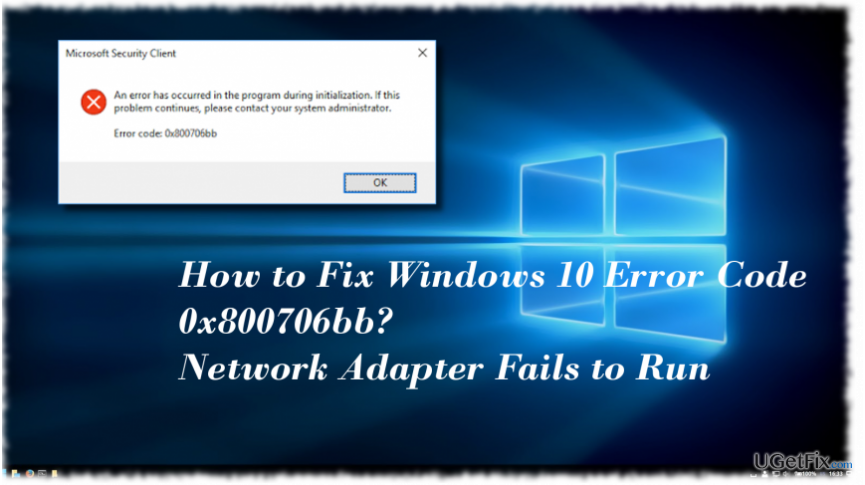
Какво представлява кодът на грешката 0x800706bb и кога се показва?
За да поправите повредена система, трябва да закупите лицензираната версия на Reimage Reimage.
Първоначално Erro Code 0x800706bb беше наречен грешка в Windows Defender. Има тенденция да се появява, когато собственикът на компютър се опитва да активира Windows Defender или да стартира сканиране с него. Пълното съобщение гласи:
Възникна грешка в програмата по време на инициализацията. Ако проблемът продължава, моля свържете се с вашия системен администратор.
Свързана с Windows Defender, тази грешка показва факта, че RPC сървърът е твърде зает, за да завърши исканата операция. Ето защо е препоръчително да оставите Windows Defender неактивен и да опитате да го активирате по-късно, за предпочитане след рестартиране на системата. Въпреки това, в момента хората съобщават за грешка 0x800706bb, която се появява по време на стартиране на Windows 10 и задейства мрежовия адаптер да не работи. В този случай бихме препоръчали да стартирате инструмента за отстраняване на неизправности с мрежовия адаптер:
1. Натиснете Windows клавиш + I за да отворите приложението Настройки.
2. Изберете Мрежа и интернет и отворен Състояние в левия панел.
3. В долната част на страницата намерете Инструмент за отстраняване на неизправности в мрежата и щракнете върху него.
4. Изскачащата поговорка Откриване на проблеми трябва да се случи. Изчакайте сканирането да се изпълни.
Инструментът за отстраняване на неизправности трябва автоматично да открива и коригира всички проблеми, свързани с мрежата. Въпреки това, няколко души съобщиха, че не могат да стартират Network Troubleshooter, тъй като той носи грешката 0x800706bb или просто не реагира. В този случай трябва да опитате да деинсталирате и преинсталирате мрежовия драйвер.
Коригиране на код на грешка 0x800706bb в Windows 10
За да поправите повредена система, трябва да закупите лицензираната версия на Reimage Reimage.
1. Натиснете Windows клавиш + X и изберете Диспечер на устройства.
2. Разгънете Мрежови адаптери раздел.
3. Щракнете двукратно върху вашия Мрежов адаптер и отворен Шофьор раздел.
4. Изберете Деинсталиране и Добре за да запазите промените.
5. След това рестартирайте системата.
6. Сега отворете Диспечер на устройства както е обяснено по-горе и щракнете Действия раздел.
7. Изберете Сканирайте за промени в хардуера. Системата трябва автоматично да открие липсващия драйвер за мрежов адаптер и да инсталира най-новата му версия.
8. Ако по някаква причина Windows не успее да открие драйвера, отидете до уебсайта на производителя и изтеглете драйвера ръчно.
ПРЕПОРЪЧИТЕЛНО: Производителността на Windows 10 зависи от различни фактори, включително състоянието на приложенията, записи в системния регистър, системни файлове и други подобни. Ако някой от тях не работи, системата може да генерира грешки, да започне забавяне или да се срине произволно. Затова препоръчваме да използвате ReimageMac пералня X9 и да извършвате редовно сканиране с него.
Поправете грешките си автоматично
Екипът на ugetfix.com се опитва да направи всичко възможно, за да помогне на потребителите да намерят най-добрите решения за отстраняване на грешките си. Ако не искате да се борите с техники за ръчен ремонт, моля, използвайте автоматичния софтуер. Всички препоръчани продукти са тествани и одобрени от нашите професионалисти. Инструментите, които можете да използвате, за да коригирате грешката си, са изброени по-долу:
Оферта
направи го сега!
Изтеглете корекцияЩастие
Гаранция
направи го сега!
Изтеглете корекцияЩастие
Гаранция
Ако не сте успели да поправите грешката си с помощта на Reimage, свържете се с нашия екип за поддръжка за помощ. Моля, уведомете ни всички подробности, които смятате, че трябва да знаем за вашия проблем.
Този патентован процес на поправка използва база данни от 25 милиона компоненти, които могат да заменят всеки повреден или липсващ файл на компютъра на потребителя.
За да поправите повредена система, трябва да закупите лицензираната версия на Reimage инструмент за премахване на зловреден софтуер.

Достъп до гео ограничено видео съдържание с VPN
Частен интернет достъп е VPN, който може да попречи на вашия доставчик на интернет услуги, правителство, както и трети страни от проследяването ви онлайн и ви позволяват да останете напълно анонимни. Софтуерът предоставя специални сървъри за торенти и стрийминг, като гарантира оптимална производителност и не ви забавя. Можете също така да заобиколите географските ограничения и да преглеждате услуги като Netflix, BBC, Disney+ и други популярни стрийминг услуги без ограничения, независимо къде се намирате.
Не плащайте на авторите на ransomware - използвайте алтернативни опции за възстановяване на данни
Атаките на злонамерен софтуер, особено ransomware, са най-голямата опасност за вашите снимки, видеоклипове, работни или училищни файлове. Тъй като киберпрестъпниците използват стабилен алгоритъм за криптиране за заключване на данни, той вече не може да се използва, докато не бъде платен откуп в биткойни. Вместо да плащате на хакери, първо трябва да опитате да използвате алтернатива възстановяване методи, които биха могли да ви помогнат да извлечете поне част от загубените данни. В противен случай можете също да загубите парите си, заедно с файловете. Един от най-добрите инструменти, който може да възстанови поне част от криптираните файлове - Професионално възстановяване на данни.